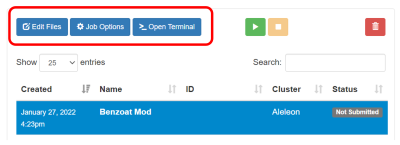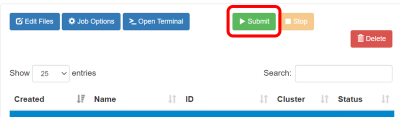ORCA: Perbedaan antara revisi
WilsonLisan (bicara | kontrib) (italic deskripsi gambar) |
WilsonLisan (bicara | kontrib) (new formatting) |
||
| Baris 33: | Baris 33: | ||
|} | |} | ||
== '''Input File ORCA untuk Berjalan Multi-Core''' == | == '''Input File ORCA untuk Berjalan Multi-Core''' == | ||
Secara default, ORCA berjalan | Secara default, ORCA berjalan dengan '''satu core'''. ORCA dapat berjalan '''paralel (multi core CPU)''' untuk menambah kecepatan komputasi dengan parameter tambahan pada '''''main-input''''' di '''file input''': | ||
=== '''!PAL untuk 8 Core CPU Maksimal''' === | === '''!PAL untuk 8 Core CPU Maksimal''' === | ||
| Baris 45: | Baris 45: | ||
'''%PAL NPROCS 32 END''' | '''%PAL NPROCS 32 END''' | ||
Dimana angka 32 setelah NPROCS adalah jumlah core CPU yang digunakan. Contoh lainnya, apabila ingin menggunakan 64 core, ubah menjadi %PAL NPROCS 64 END. | Dimana angka 32 setelah NPROCS adalah jumlah core CPU yang digunakan. Contoh lainnya, apabila ingin menggunakan 64 core, ubah menjadi %PAL NPROCS 64 END. | ||
=='''Menjalankan | =='''Pilihan Menjalankan Komputasi'''== | ||
User dapat menjalankan komputasi | User dapat memilih metode menjalankan komputasi sesuai keinginan: ''<small>(klik expand atau kembangkan)</small>'' | ||
=== | *'''Job submission terminal'''**''Berjalan di [[Spesifikasi ALELEON Supercomputer#Spesifikasi%20Compute%20Node|compute node]] melalui manajemen Slurm.'' | ||
*'''Job submission web EFIRO''' | |||
**''Berjalan di [[Spesifikasi ALELEON Supercomputer#Spesifikasi%20Compute%20Node|compute node]] melalui manajemen Slurm via web EFIRO.'' | |||
===Job Submission Terminal=== | |||
{| class="wikitable mw-collapsible mw-collapsed" | {| class="wikitable mw-collapsible mw-collapsed" | ||
! | !Langkah Job Submission Terminal | ||
[[Berkas:Sbatch Terminal.png| | [[Berkas:Sbatch Terminal.png|tepi|400x400px]] | ||
|- | |- | ||
|''' | !1 | ||
|- | |||
| Lakukan [https: / wiki.efisonlt.com wiki Menggunakan_ALELEON_Supercomputer_via_Terminal#1_ |'''[https://wiki.efisonlt.com/wiki/Menggunakan_ALELEON_Supercomputer_via_Terminal#Login_SSH Login SSH]''' ke ALELEON Supercomputer. | |||
|- | |||
!2 | |||
|- | |||
|Siapkan file komputasi yang dibutuhkan. | |||
*User dapat upload / download file dengan [[Upload File dengan Aplikasi FTP|'''software FTP''']]. | |||
*Perhatikan file input untuk menjalankan Orca dengan multi-core CPU. | |||
|- | |||
!3A | |||
|- | |||
|Buat '''Submit Script''' yaitu 'formulir' untuk menjalankan job komputasi. | |||
*Nama file bebas dengan format .sh, contoh '''<code>submit.sh</code>''' | |||
|- | |- | ||
! | |||
|- | |- | ||
| | |Contoh template Submit Script, ikuti petunjuk NOTES didalamnya. | ||
{| class="wikitable mw-collapsible mw-collapsed" | {| class="wikitable mw-collapsible mw-collapsed" | ||
!Template SLURM Submit Script | !Template SLURM Submit Script ORCA | ||
|- | |- | ||
|<syntaxhighlight lang="bash" line="1"> | |<syntaxhighlight lang="bash" line="1"> | ||
| Baris 125: | Baris 128: | ||
${WHICH_ORCA} ${INPUT_FILE} | ${WHICH_ORCA} ${INPUT_FILE} | ||
</syntaxhighlight> | </syntaxhighlight> | ||
|} | |} | ||
|- | |- | ||
! | |||
! | |||
|- | |- | ||
| *''Info script lebih detail lihat [[Submit Script ALELEON Supercomputer|'''Submit Script ALELEON Supercomputer''']].'' | |||
*''Untuk SBATCH notifikasi email status jalannya job lihat [https://wiki.efisonlt.com/wiki/Submit_Script_ALELEON_Supercomputer#SBATCH_untuk_notifikasi_email_SLURM '''Slurm Jojo'''].'' | |||
|- | |- | ||
!3B | |||
|- | |- | ||
| | |'''SBATCH komputasi (ntasks, mem, time, dll) mempunyai limit''' berdasarkan: | ||
| | *Sisa Core Hour user dan [[Limitasi Fair Usage ALELEON Supercomputer|'''Fair Usage Limit''']]. | ||
*Spesifikasi sistem dan software komputasi. | |||
Untuk melihat limit, jalankan perintah berikut: | |||
'''$ slimit-mpi''' | |||
|- | |- | ||
!4 | |||
|- | |- | ||
| | | Jalankan job komputasi dengan perintah: | ||
$ '''sbatch ''[nama-submit-script]''''' | |||
''Contoh:'' | |||
$ sbatch submit.sh | |||
|- | |- | ||
! | !5 | ||
|- | |- | ||
| | |User dapat melihat status jalannya job dengan perintah: | ||
'''<code>$ squeue -ul $USER</code>''' | |||
Kolom ST atau STATE menunjukkan status jalannya job. | |||
{| class="wikitable mw-collapsible mw-collapsed" | |||
! colspan="2" |--- Daftar ST (STATE) Job --- | |||
|- | |||
| | |||
|- | |- | ||
!STATE | !STATE | ||
!Penjelasan | !Penjelasan | ||
|- | |- | ||
|R | |R (RUN) | ||
| Job berjalan | |||
|Job berjalan | |||
|- | |- | ||
|PD | | PD (PENDING) | ||
|Job tertahan, lihat [[Daftar Reason NODELIST ALELEON Supercomputer|'''NODELIST(REASON)''']] | |||
|Job tertahan, lihat | |||
|- | |- | ||
|CG | |CG (COMPLETING) | ||
|Job selesai dan dalam proses clean-up | |||
|Job selesai dan dalam proses clean-up | |||
|- | |- | ||
|CA | | CA (CANCELED) | ||
|Job dibatalkan user | |||
|Job dibatalkan | |||
|- | |- | ||
|PR | |PR (PREEMPETED) | ||
|Job dibatalkan admin, alasan dikabarkan via email | |||
|Job dibatalkan | |||
|- | |- | ||
|S | |S (SUSPENDED) | ||
|Job ditahan admin, alasan dikabarkan via email | |||
|Job ditahan | |||
|} | |} | ||
|- | |- | ||
| | ! | ||
| | |- | ||
|Apabila user ingin menghentikan job yang berjalan, jalankan perintah: | |||
Apabila user ingin | '''$ scancel ''[job-ID]''''' | ||
''Job ID ada pada squeue diatas.'' | |||
contoh membatalkan job ID 231: | |||
$ scancel 231 | $ scancel 231 | ||
|} | |} | ||
=== | ===Job Submission Web EFIRO=== | ||
{| class="wikitable mw-collapsible mw-collapsed" | {| class="wikitable mw-collapsible mw-collapsed" | ||
! | !Langkah Job Submission Web EFIRO | ||
[[Berkas:Efirojobcomposer3.png|nirbing| | [[Berkas:Efirojobcomposer3.png|nirbing|400x400px]] | ||
|- | |||
!1 | |||
|- | |||
| Lakukan [https: / wiki.efisonlt.com wiki Menggunakan_ALELEON_Supercomputer_via_Terminal#1_ |'''[https://wiki.efisonlt.com/wiki/Menggunakan_ALELEON_Supercomputer_via_EFIRO#Login_Web_EFIRO Login ke web EFIRO]''' ALELEON Supercomputer. | |||
|- | |||
!2 | |||
|- | |- | ||
|''' | | Buka pinned apps '''Job Composer''' [[Berkas:New Pinnedapps jc.png|nirbing|128x128px]] di homepage EFIRO. | ||
Pilih menu '''<code>New Job</code>''' -> '''<code>From Template</code>''' | |||
[[Berkas:Jcnewjobmarked.png|nirbing|180x180px]] | |||
|- | |||
! 3 | |||
|- | |- | ||
| | | | ||
{| class="wikitable" | {| class="wikitable" | ||
! colspan="2" | | ! colspan="2" | Pilih template ORCA yang diinginkan | ||
|- | |- | ||
!Nama Template | !Nama Template | ||
!Penjelasan | !Penjelasan | ||
|- | |- | ||
| Baris 272: | Baris 221: | ||
|ORCA 5.0.3 | |ORCA 5.0.3 | ||
|Menjalankan ORCA 5.0.3 | |Menjalankan ORCA 5.0.3 | ||
|} | |}Kemudian Isi '''<code>Job Name</code>''' dan klik '''<code>Create New Job</code>''' | ||
[[Berkas:Jctemplate-2.png|nirbing]] | |||
|- | |- | ||
!4 | |||
|- | |- | ||
| | | Siapkan file komputasi yang dibutuhkan. | ||
| | [[Berkas:Jcjoboption.png|nirbing|400x400px]] | ||
*Upload file melalui menu '''<code>Edit Files</code>'''**Untuk upload file tunggal diatas 2GB gunakan [[Upload File dengan Aplikasi FTP|'''software FTP''']]. | |||
* | |||
* | |||
* | |||
|- | |- | ||
! 5A | |||
! | |||
|- | |- | ||
| Lengkapi '''Submit Script''' melalui tombol '''<code>Open Editor</code>'''. | |||
[[Berkas:Jceditor3.png|al=|nirbing|400x400px]] | |||
*Submit script adalah 'formulir' untuk menjalankan job komputasi. | |||
*Ikuti petunjuk NOTES didalamnya | |||
*Klik '''<code>Save</code>''' setiap kali mengubah script. | |||
|- | |- | ||
! | |||
|- | |- | ||
| | | | ||
*''Info script lebih detail lihat [[Submit Script ALELEON Supercomputer|'''Submit Script ALELEON Supercomputer''']].'' | |||
*''Untuk SBATCH notifikasi email status jalannya job lihat [https://wiki.efisonlt.com/wiki/Submit_Script_ALELEON_Supercomputer#SBATCH_untuk_notifikasi_email_SLURM '''Slurm Jojo'''].'' | |||
|- | |- | ||
! 5B | |||
|- | |- | ||
| '''SBATCH komputasi (ntasks, mem, time, dll) mempunyai limit''' berdasarkan: | |||
*Sisa Core Hour user dan [[Limitasi Fair Usage ALELEON Supercomputer|'''Fair Usage Limit''']]. | |||
*Spesifikasi sistem dan software komputasi. | |||
Untuk melihat limit, jalankan perintah berikut pada menu '''<code>Open Terminal</code>''': | |||
'''$ slimit-mpi''' | |||
|- | |- | ||
! | !6 | ||
|- | |- | ||
| | |Jalankan job dengan klik tombol '''<code>Submit</code>'''. | ||
[[Berkas:Jcsubmit2.png|al=|nirbing|400x400px]] | |||
*Pantau kolom status yang menjelaskan status jalannya job. | |||
*Apabila ingin membatalkan job yang berjalan, klik '''<code>Stop</code>'''. | |||
* | *''Job completed dapat dijalankan kembali dengan '''<code>Submit</code>'''.'' | ||
* | {| class="wikitable mw-collapsible mw-collapsed" | ||
! colspan="2" |--- Daftar Status Job --- | |||
| | |||
|- | |- | ||
!Status | !Status | ||
!Arti | !Arti | ||
| Baris 369: | Baris 274: | ||
|Queue | |Queue | ||
|Job mengantri dan belum berjalan. | |Job mengantri dan belum berjalan. | ||
|- | |- | ||
|Completed | |Completed | ||
| Baris 381: | Baris 279: | ||
|- | |- | ||
|Failed | |Failed | ||
|Job berhenti di tengah jalan, | |Job berhenti di tengah jalan, antara error atau di stop user | ||
|- | |||
| colspan="2" | '''Untuk melihat alasan queue:''' | |||
#Buka app '''<code>Active Jobs</code>''' [[Berkas:Pinnedapps activejobs.png|nirbing|127x127px]]di homepage EFIRO. | |||
#[[Berkas:Efiroqueueedit.png|nir|jmpl|''Ubah opsi '''<code>Your jobs</code>''' untuk melihat status job user saja. Klik simbol '''>''' untuk melihat status job pending pada kolom '''Reason'''. Arti reason lihat laman '''[[Daftar Reason NODELIST ALELEON Supercomputer]].''''']] | |||
|} | |} | ||
|- | |- | ||
| | !7 | ||
| | |- | ||
|Lihat output file komputasi pada kolom '''<code>Folder Contents</code>''' | |||
*Atau dengan membuka '''<code>Edit Files</code>''' | *Atau dengan membuka '''<code>Edit Files</code>''' | ||
[[Berkas:Jcfoldercontentsedit.png|al=|nir|jmpl|''Kolom '''<code>Folder Contents</code>'''.'']] | [[Berkas:Jcfoldercontentsedit.png|al=|nir|jmpl|''Kolom '''<code>Folder Contents</code>'''.'']] | ||
|} | |} | ||
=='''Pelaporan Kendala dan Support'''== | =='''Pelaporan Kendala dan Support'''== | ||
Apabila menjumpai masalah teknis dalam menjalankan komputasi, silahkan lapor dengan klik gambar berikut ini. | Apabila menjumpai masalah teknis dalam menjalankan komputasi, silahkan lapor dengan klik gambar berikut ini. | ||
Revisi per 5 Juli 2024 02.07
ORCA adalah package ab-inito kimia kuantum yang menyediakan semua metode electronic structure seperti density functional theory, many-body perturbation and coupled cluster theories, dll.
Modul ORCA
Berikut adalah detail versi ORCA yang tersedia secara global di ALELEON Supercomputer:
| Versi | Nama modul | Dukungan hardware | |||
|---|---|---|---|---|---|
| CPU | GPU | OMP
Threading |
MPI
multi-node | ||
| 4.2.1 | orca/4.2.1-OMPI3.1.4 | V | - | - | V |
| 5.0.3 | orca/5.0.3-OpenMPI4.1.1 | V | - | - | V |
Input File ORCA untuk Berjalan Multi-Core
Secara default, ORCA berjalan dengan satu core. ORCA dapat berjalan paralel (multi core CPU) untuk menambah kecepatan komputasi dengan parameter tambahan pada main-input di file input:
!PAL untuk 8 Core CPU Maksimal
Main-input !PAL berfungsi untuk menjalankan ORCA pada maksimal 8 core. Contoh main-input PAL untuk menjalankan ORCA dengan 4 core CPU:
! B3LYP 6-31G(D) OPT PAL4
Dimana angka 4 setelah PAL adalah jumlah core CPU yang digunakan. Contoh lainnya, apabila ingin menggunakan 8 core, ubah menjadi PAL8.
%PAL NPROCS untuk lebih dari 8 Core CPU
Opsi tambahan %PAL NPROCS berfungsi untuk menjalankan ORCA dengan lebih dari 8 core. Contoh main-input %PAL NPROCS menjalankan ORCA dengan 32 core CPU:
! B3LYP 6-31(D) OPT %PAL NPROCS 32 END
Dimana angka 32 setelah NPROCS adalah jumlah core CPU yang digunakan. Contoh lainnya, apabila ingin menggunakan 64 core, ubah menjadi %PAL NPROCS 64 END.
Pilihan Menjalankan Komputasi
User dapat memilih metode menjalankan komputasi sesuai keinginan: (klik expand atau kembangkan)
- Job submission terminal**Berjalan di compute node melalui manajemen Slurm.
- Job submission web EFIRO
- Berjalan di compute node melalui manajemen Slurm via web EFIRO.
Job Submission Terminal
| Langkah Job Submission Terminal | ||||||||||||||||
|---|---|---|---|---|---|---|---|---|---|---|---|---|---|---|---|---|
| 1 | ||||||||||||||||
| Login SSH ke ALELEON Supercomputer. | ||||||||||||||||
| 2 | ||||||||||||||||
Siapkan file komputasi yang dibutuhkan.
| ||||||||||||||||
| 3A | ||||||||||||||||
Buat Submit Script yaitu 'formulir' untuk menjalankan job komputasi.
| ||||||||||||||||
Contoh template Submit Script, ikuti petunjuk NOTES didalamnya.
| ||||||||||||||||
*Info script lebih detail lihat Submit Script ALELEON Supercomputer.
| ||||||||||||||||
| 3B | ||||||||||||||||
SBATCH komputasi (ntasks, mem, time, dll) mempunyai limit berdasarkan:
Untuk melihat limit, jalankan perintah berikut: $ slimit-mpi | ||||||||||||||||
| 4 | ||||||||||||||||
Jalankan job komputasi dengan perintah:
$ sbatch [nama-submit-script] Contoh: $ sbatch submit.sh | ||||||||||||||||
| 5 | ||||||||||||||||
| User dapat melihat status jalannya job dengan perintah:
Kolom ST atau STATE menunjukkan status jalannya job.
| ||||||||||||||||
Apabila user ingin menghentikan job yang berjalan, jalankan perintah:
$ scancel [job-ID] Job ID ada pada squeue diatas. contoh membatalkan job ID 231: $ scancel 231 | ||||||||||||||||
Job Submission Web EFIRO
| Langkah Job Submission Web EFIRO | ||||||||||||||||
|---|---|---|---|---|---|---|---|---|---|---|---|---|---|---|---|---|
| 1 | ||||||||||||||||
| Login ke web EFIRO ALELEON Supercomputer. | ||||||||||||||||
| 2 | ||||||||||||||||
Buka pinned apps Job Composer  di homepage EFIRO. di homepage EFIRO.
Pilih menu | ||||||||||||||||
| 3 | ||||||||||||||||
Job Name dan klik Create New Job
| ||||||||||||||||
| 4 | ||||||||||||||||
Siapkan file komputasi yang dibutuhkan.
| ||||||||||||||||
| 5A | ||||||||||||||||
Lengkapi Submit Script melalui tombol Open Editor.
| ||||||||||||||||
| ||||||||||||||||
| 5B | ||||||||||||||||
SBATCH komputasi (ntasks, mem, time, dll) mempunyai limit berdasarkan:
Untuk melihat limit, jalankan perintah berikut pada menu $ slimit-mpi | ||||||||||||||||
| 6 | ||||||||||||||||
Jalankan job dengan klik tombol Submit.
| ||||||||||||||||
| 7 | ||||||||||||||||
Lihat output file komputasi pada kolom Folder Contents
| ||||||||||||||||
Pelaporan Kendala dan Support
Apabila menjumpai masalah teknis dalam menjalankan komputasi, silahkan lapor dengan klik gambar berikut ini.
---
Bila terdapat pertanyaan lainnya, silahkan hubungi admin EFISON melalui email:
support@efisonlt.com